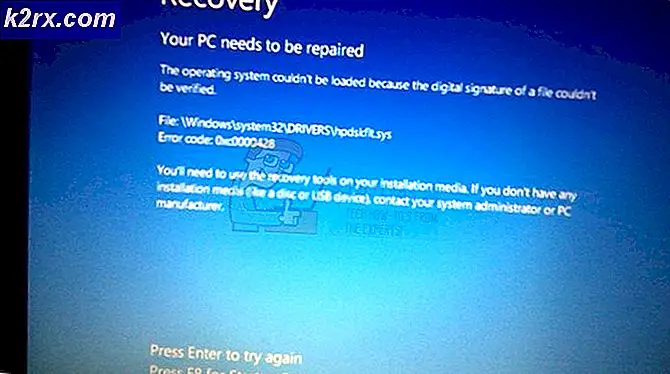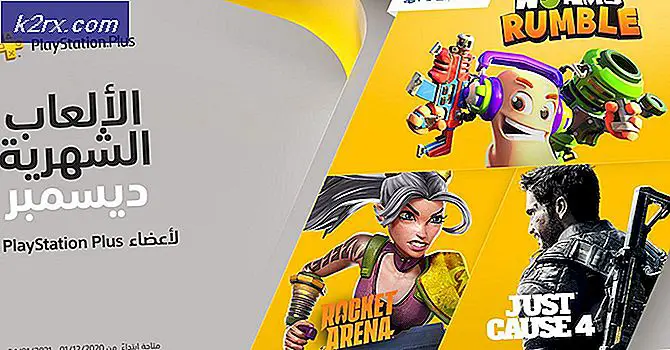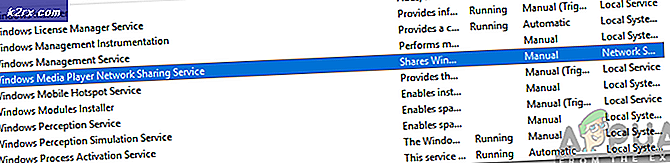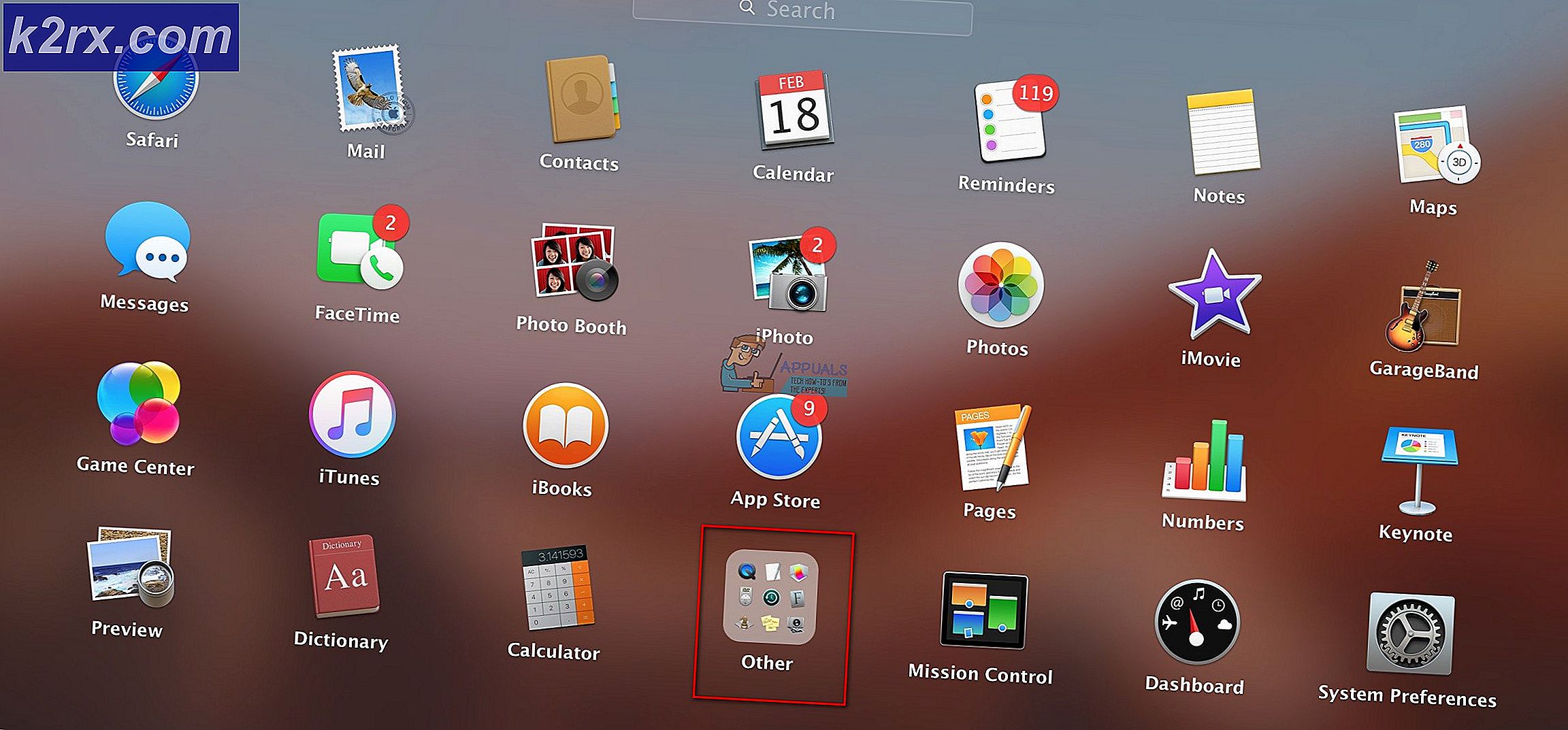ReFS trong Windows là gì?
ReFS có nguồn gốc từ Remềm mại File System, là một hệ thống tệp được tạo bởi Microsoft cho hệ điều hành Windows. Nó được thiết kế để khắc phục một số hạn chế của Hệ thống tệp công nghệ mới (NTFS). ReFS được thiết kế để có khả năng chống lại sự hỏng dữ liệu linh hoạt hơn, hoạt động tốt hơn đối với một số khối lượng công việc nhất định và mở rộng quy mô tốt hơn cho các hệ thống tệp rất lớn.
Lịch sử của ReFS
Microsoft đã giới thiệu ReFS vào tháng 9 năm 2012, khi phát hành Windows Server 2012 dưới dạng hệ thống tệp tùy chọn để giải quyết các yêu cầu lưu trữ dữ liệu lớn hơn và khối lượng công việc lớn hơn. Microsoft đã thêm ReFS vào các phiên bản Windows dành cho máy tính để bàn bắt đầu từ Windows 8.1 vào tháng 10 năm 2013 nhưng chỉ có thể được sử dụng như một phần của tính năng Không gian lưu trữ tổng hợp ổ đĩa. Và cũng được bao gồm trong Windows 10. Microsoft loại bỏ khả năng tạo khối lượng ReFS trong Windows 10 Bản cập nhật dành cho người sáng tạo mùa thu 2017, ngoại trừ Windows 10 Pro cho Máy trạm. Nhưng hệ điều hành vẫn sẽ đọc ReFS.
ReFS hoạt động như thế nào
ReFS tương thích cao với NTFS và được xây dựng trên nền tảng của NTFS để có tính nhất quán và tính toàn vẹn dữ liệu tốt hơn. Nếu hệ điều hành phát hiện lỗi hệ thống & dữ liệu bị mất / bị hỏng thì ReFS có thể khôi phục dữ liệu bị mất / bị hỏng. ReFS cũng chống lại hiện tượng thối bit, tức là hỏng các bit trong hệ thống tệp theo thời gian, thông qua các tác vụ quét đĩa để đọc và xác thực dữ liệu. Microsoft đã sử dụng một phần của cơ sở mã NTFS để tạo ReFS và hỗ trợ thêm cho các API Win32 để các API hiện có tương thích, hỗ trợ ReFS cho một số tính năng, chẳng hạn như danh sách kiểm soát truy cập và ID tệp.
Trong NTFS, có nhiều lý do khác nhau dẫn đến hỏng siêu dữ liệu tệp, chẳng hạn như hệ thống tắt đột ngột khi mất điện hoặc khi hệ thống chỉ ghi một phần của khối. Để tránh làm hỏng dữ liệu, ReFS sử dụng phân bổ khi ghi kỹ thuật đọc và ghi tệp trong một lệnh duy nhất. Kỹ thuật phân bổ khi ghi sử dụng các bản sao cung cấp mỏng của cơ sở dữ liệu nguồn để giảm nguy cơ tham nhũng.
A Cấu trúc cây B + được ReFS sử dụng để quản lý dữ liệu thông qua lập chỉ mục siêu dữ liệu. Cây gồm có rễ, các hạch bên trong và các lá. Cây B + lưu trữ dữ liệu theo mô hình phân nhánh, trong đó mỗi nút trong cây có một danh sách có thứ tự các khóa và con trỏ đến các nút hoặc lá cấp thấp hơn. Hồ sơ được lưu trữ ở cấp độ lá, cho phép có nhiều nhánh hơn. Quá trình này làm giảm I / O đĩa và cung cấp hiệu suất tốt hơn.
ReFS không phải là sự thay thế trực tiếp cho NTFS. ReFS không hỗ trợ một số tính năng NTFS, chẳng hạn như bảng tệp chính (MFT), hỗ trợ tệp trang và ID đối tượng. Một số ứng dụng sẽ chỉ hoạt động với các tính năng chỉ có sẵn trên NTFS. Nhiều tính năng NTFS không phải là một phần của phiên bản NTFS trước đó, chẳng hạn như các luồng thay thế, các luồng được đặt tên và các tệp thưa thớt, mà Microsoft đã thêm vào ReFS trong các bản cập nhật sau này.
Các tính năng và thay đổi đáng chú ý
- ReFS được tích hợp với Tính năng Storage Spaces. Nếu không gian lưu trữ được nhân bản bằng cách sử dụng ReFS được thiết lập, Windows sẽ phát hiện lỗi hệ thống tệp và tự động sửa chữa các sự cố bằng cách sao chép bản sao thay thế của dữ liệu sang ổ đĩa khác. Tính năng này có sẵn trên cả Windows 10 và Windows 8.1.
- Nếu ReFS phát hiện lỗi ngày tháng và nó không có bản sao thay thế mà nó có thể khôi phục, hệ thống tệp có thể xóa dữ liệu bị hỏng khỏi ổ đĩa ngay lập tức. Không yêu cầu khởi động lại hệ thống hoặc chuyển ổ đĩa ngoại tuyến, như cách làm với NTFS.
- Khi đọc và ghi ReFS không chỉ kiểm tra các tệp xem có bị hỏng hay không. Tất cả các tệp trên ổ đĩa đều được kiểm tra thường xuyên bằng máy quét toàn vẹn dữ liệu tự động để xác định và sửa lỗi dữ liệu, đây cũng là một hệ thống tệp tự động sửa lỗi. Không cần chạy chkdskở tất cả.
- Hệ thống tệp mới cũng có khả năng chống hỏng dữ liệu theo những cách khác. Ví dụ: khi bạn cập nhật siêu dữ liệu của tệp — ví dụ: tên tệp — hệ thống tệp NTFS sẽ trực tiếp sửa đổi siêu dữ liệu của tệp. Nếu máy tính của bạn bị lỗi hoặc mất điện trong quá trình này, có thể có dữ liệu bị hỏng. Khi bạn cập nhật siêu dữ liệu của tệp, hệ thống tệp ReFS sẽ tạo một bản sao mới của siêu dữ liệu. ReFS sẽ chỉ tệp hướng tới siêu dữ liệu mới khi siêu dữ liệu mới được ghi, do đó, không có nguy cơ siêu dữ liệu của tệp bị hỏng. Điều này được gọi là “copy-on-write”. Kỹ thuật copy-on-write cũng được sử dụng bởi các hệ thống tệp hiện đại khác, ví dụ: ZFS & BtrFS trên Linux và Apple mớiAPFS hệ thống tập tin.
- ReFS sử dụng tổng kiểm tra cho siêu dữ liệu — và nó cũng có thể tùy chọn sử dụng tổng kiểm tra cho dữ liệu tệp. Bất cứ khi nào nó đọc hoặc ghi một tệp, ReFS sẽ kiểm tra tổng kiểm để đảm bảo nó chính xác. Điều này có nghĩa là bản thân hệ thống tệp đã tích hợp sẵn một cách để phát hiện hư hỏng dữ liệu một cách nhanh chóng.
- Ngoài tính năng toàn vẹn dữ liệu, ReFS mở rộng đến khối lượng và kích thước tệp lớn hơn, so với NTFS về lâu dài, đây là những cải tiến quan trọng.
- ReFS hỗ trợ kích thước âm lượng tối đa là 262.144 exabyte (16 exbibyte), so sánh với 16 exabyte trong NTFS. ReFS hỗ trợ tối đa 32,768 ký tự trong tên tệp, so với giới hạn của 255 ký tự trong NTFS.
- Các tính năng ReFS khác bao gồm cải thiện hiệu suất với Hyper-V, hỗ trợ hơi nước toàn vẹn để sử dụng tổng kiểm tra để đánh giá trạng thái của dữ liệu và phân dải dữ liệu cho hiệu suất tương tự như RAID.
- Microsoft đã thêm hỗ trợ cho các luồng dữ liệu thay thế trong phiên bản 1.2 để cho phép ReFS hoạt động với các triển khai Microsoft SQL Server. Các bản cập nhật đáng chú ý khác bao gồm hỗ trợ khử trùng dữ liệu - một tính năng tối ưu hóa lưu trữ - trong ReFS phiên bản 3.2 cùng với việc phát hành Windows Server phiên bản 1709 trong Kênh nửa năm vào tháng 10 năm 2017.
- ReFS cũng loại bỏ Tên tệp 8.3 kiểu DOS ví dụ. C: \ Program Files \ at C: \ PROGRA ~ 1 \ trên ổ đĩa NTFS vẫn có thể được truy cập cho các mục đích tương thích với các công nghệ cũ hơn. Các tên tệp kế thừa này không được hỗ trợ trên ReFS.
- ReFS không chỉ là một cải tiến của NTFS. Thay vào đó, Microsoft đang tập trung vào một số tối ưu hóa quan trọng giúp ReFS hoạt động tốt hơn nhiều trong một số trường hợp nhất định.
- ReFS khi được sử dụng với Storage Spaces, hỗ trợ “tối ưu hóa cấp thời gian thực”. Bạn có thể có một nhóm ổ đĩa với cả ổ đĩa được tối ưu hóa cho hiệu suất và ổ đĩa được tối ưu hóa cho dung lượng. ReFS sẽ luôn ghi vào các ổ đĩa trong cấp hiệu suất, tối đa hóa hiệu suất. Ở chế độ nền, ReFS sẽ tự động di chuyển các khối dữ liệu lớn sang các ổ đĩa chậm hơn để lưu trữ lâu dài.
- Trên Windows Server 2016, ReFS đã được cải thiện để mang lại hiệu suất tốt hơn với một số tính năng máy ảo VM, tức là. Phần mềm máy ảo Hyper-V của Microsoft tận dụng những lợi thế này (và về lý thuyết, phần mềm máy ảo khác có thể hỗ trợ chúng nếu họ muốn) như ReFS hỗ trợ nhân bản khối, giúp tăng tốc hoạt động nhân bản máy ảo và hợp nhất điểm kiểm tra. Để tạo bản sao nhân bản của máy ảo, ReFS chỉ cần tạo một bản sao siêu dữ liệu mới trên ổ đĩa và trỏ nó vào dữ liệu hiện có trên ổ đĩa. Đó là bởi vì, với ReFS, nhiều tệp có thể trỏ đến cùng một dữ liệu cơ bản trên đĩa. Khi máy ảo thay đổi và dữ liệu mới được ghi vào ổ đĩa, nó sẽ được ghi vào một vị trí khác và dữ liệu máy ảo ban đầu vẫn còn trên ổ đĩa. Điều này làm cho quá trình sao chép nhanh hơn nhiều và yêu cầu lưu lượng đĩa ít hơn nhiều.
- Có một tính năng “VDL thưa thớt” mới được thêm vào ReFS cho phép ReFS nhanh chóng ghi các số không vào một tệp lớn. Điều này giúp việc tạo tệp đĩa cứng ảo (VHD) mới, trống, có kích thước cố định nhanh hơn nhiều. Trong khi điều này có thể mất 10 phút với NTFS, có thể chỉ mất vài giây với ReFS.
- Bạn sẽ tìm thấy thêm thông tin chi tiết về ReFS và các tính năng cụ thể mà nó hỗ trợ trên trang web của Microsoft.
Hạn chế đối với ReFS
Tất cả các tính năng này nghe có vẻ khá tốt, nhưng bạn không thể chỉ chuyển sang ReFS từ NTFS.
- Windows không thể khởi động từ ReFS và yêu cầu NTFS.
- ReFS tiêu tốn nhiều tài nguyên hệ thống hơn so với NTFS.
- Mảng đĩa càng lớn, càng nhiều RAM và IOPS ReFS sử dụng cho tính toàn vẹn của tệp.
- Không thể chuyển đổi dữ liệu NTFS thành ReFS.
- ReFS cũng bỏ qua các tính năng khác mà NTFS bao gồm, bao gồm nén và mã hóa hệ thống tệp, liên kết cứng, thuộc tính mở rộng, chống sao chép dữ liệu và hạn ngạch đĩa. Nhưng ReFS tương thích với nhiều tính năng khác của NTFS, ví dụ: trong khi không thể thực hiện mã hóa dữ liệu cụ thể ở cấp hệ thống tệp, ReFS tương thích với mã hóa BitLocker toàn đĩa.
- Trong Windows 10, bạn cũng không thể định dạng các phân vùng cũ thành REFS. Bạn hiện chỉ có thể sử dụng ReFS với Storage Spaces, nơi các tính năng đáng tin cậy của nó giúp bảo vệ chống lại sự hỏng dữ liệu. Các ổ đĩa có thể được định dạng là ReFS thay vì NTFS trên Windows Server 2016. Ví dụ: bạn có thể muốn thực hiện việc này cho một ổ đĩa mà bạn định lưu trữ trên các máy ảo. Tuy nhiên, bạn vẫn không thể sử dụng ReFS trên ổ đĩa khởi động của mình. Windows chỉ có thể khởi động từ ổ đĩa NTFS.
- Ổ đĩa ReFS không hỗ trợ cài đặt bất kỳ ứng dụng hoặc chương trình nào. Lý do đằng sau điều này là không hỗ trợ các liên kết cứng trong ReFS và rất ít chương trình cho phép cài đặt trên ổ đĩa ReFS nhưng ngay cả những chương trình đó cũng gặp sự cố khi chạy.
Cách sử dụng ReFS
- Trên máy chủ Windows, bạn có thể chọn định dạng một số ổ dưới dạng ReFS bằng cách sử dụng các công cụ quản lý ổ đĩa thông thường, điều này có thể đặc biệt hữu ích nếu bạn đang sử dụng máy ảo trên các ổ đĩa đó. Nhưng bạn không thể định dạng ổ đĩa khởi động của mình dưới dạng ReFS và bạn sẽ mất quyền truy cập vào một số tính năng NTFS.
- Chức năng ReFS hiện có sẵn như một phần củaWindows 10 Pro cho Máy trạm